Hace unos días os dimos algunos consejos para aclarar cuales eran los motivos que nos impulsaban a cambiar el router que nuestra operadora nos "regala" para usar con nuestra conexión de red. Un cambio que a veces no es posible por la configuración cerrada de los router de las operadoras.
Esto sin embargo no es motivo para no poder mejorar el Wi-Fi en casa, ya que podemos hacernos con un segundo router que se encargue de distribuir la señal que llega a nuestro hogar y que entra por el router que nos ofrece la operadora y que mantenemos como nodo de entrada.
Es un proceso sencillo y que puede ser más que interesante para muchos usuarios que ven como el router de la operadora no ofrece las prestaciones adecuadas. Seguridad, alcance, potencia... algo que en mi caso he solucionado llevando a cabo estos pasos.

Para empezar decir que en mi caso contaba con un router de Jazztel de la marca Comtrend y modelo AR-5387un. Un router que me estaba dando algunos problemas de conexión pese a usar un extensor de red TP-Link TLWA854RE. De esta forma opté por hacerme con un router D-Link DIR-879 y usarlo como gestor de la red de casa.
Pasos a seguir

En primer lugar lo que hice fue colocar los dos aparatos juntos para conectarlos vía cable de Ethernet. Al Comtrend le llega la señal desde la entrada de la casa y este le hace llegar la señal a su vez al D-Link. Una vez conectados ambos se trata de lograr que el segundo router coja la señal del primero y sea el que se encarga de distribuirla.

Para ello este modelo cuenta con un modo fácil, ya que sólo tenemos que mover el interruptor que encontraremos en su parte trasera hacia la opción de "Extender" y que por defecto viene fijado en modo "Router". Una vez fijado sólo tenemos que optar por uno de los dos métodos existentes:
- Modo Punto de Acceso que es el que he usado por el cual conecto el router principal del operador al puerto Gigabit Ethernet del D-Link. De esta forma el router se hace con dirección IP automáticamente y se conecta.
- Modo Repetidor Universal Wi-Fi en el que ya sea por Wi-Fi o por cable nos conectamos a la LAN del equipo buscando seleccionar como repetidor Wi-Fi.
Un proceso sencillo
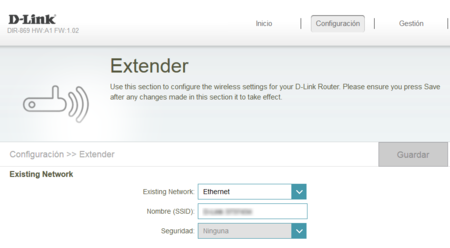
Ya tenemos los dos aparatos conectados, de forma que nos encontramos con un problema y es que tenemos dos redes para la misma conexión, algo que no resulta ni especialmente útil ni seguro. Por lo tanto nos queda dar un penúltimo paso que es desactivar la red Wi-Fi del router de la operadora para no tener esa duplicidad.

En mi caso he accedido vía Wi-Fi a la red del Comtrend y tras teclear la dirección IP del router ("http://192.168.1.1") he entrado en la configuración para desactivar la red inalámbrica. El router se ha vuelto a reiniciar y al buscar con las redes en el ordenador vemos como ya sólo tenemos la generada por el segundo router, en este caso el D-Link, que se nutre del Comtrend.
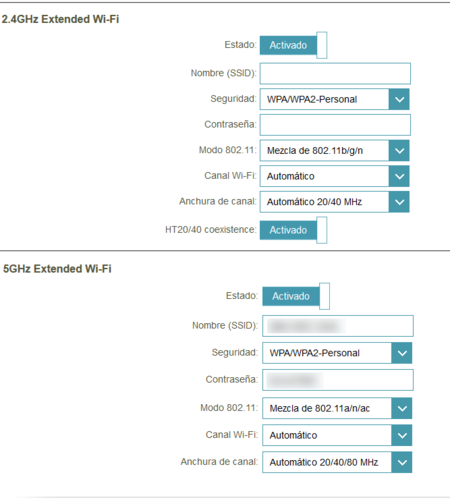
Para finalizar sólo nos queda configurar los aspectos que queramos personalizar del segundo router. Nos conectamos a la red que genera y en el navegador tecleamos su IP ("http://192.168.1.10" o "http://dlinkrouter.local") para poder acceder a establecer desde el nombre de la red SSID al a seguridad o control de acceso por Mac. Este aspecto varía en función del router usado.
De esta forma obtenemos más calidad y prestaciones a la hora de gestionar la red Wi-Fi de nuestra casa y todo con sólo seguir unos sencillos pasos.
En Xataka SmartHome | Te damos algunos motivos por los que no es conveniente depender del router de nuestra operadora






Ver 10 comentarios